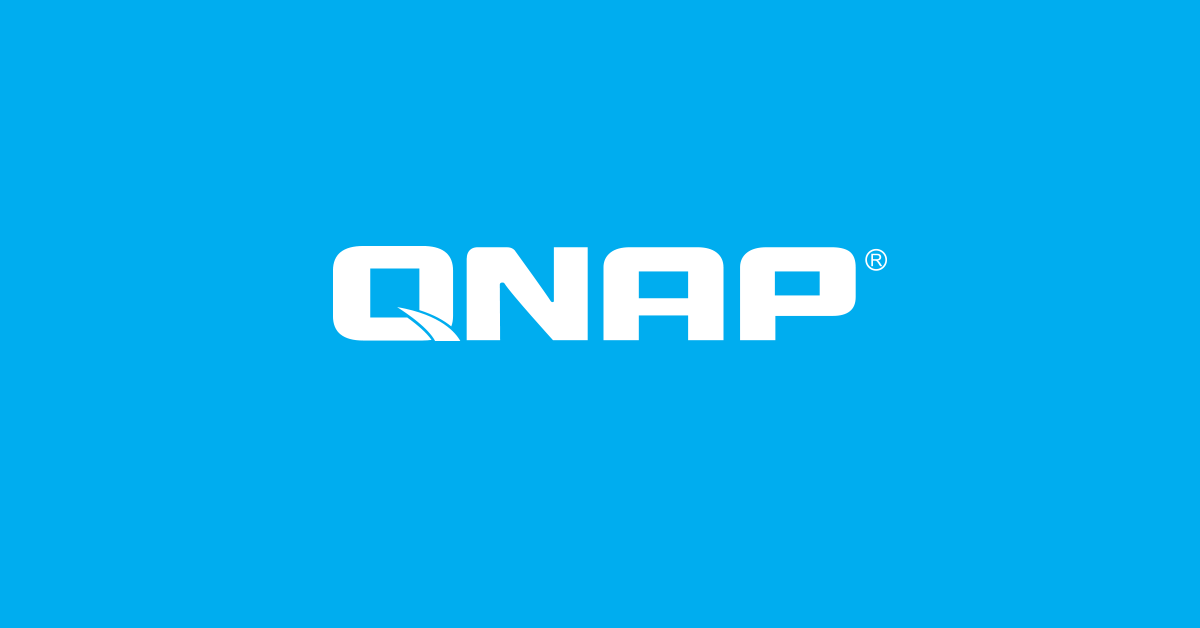- Diferencia clave: si credenciales erróneas dan aviso, pero con las reales aparece "Error de inicio de sesión", mira 2FA, certificados y compatibilidad.
- Qsync sincroniza con la carpeta Qsync dentro del home; usa Ubicación, symlinks o Team Folders para Escritorio/Documentos.
- Alinea versiones: Qsync cliente y Qsync Central; considera Qsync 6 si tu NAS lo soporta.
Cuando Qsync se niega a iniciar sesión en tu NAS y solo te devuelve un lacónico «Error de inicio de sesión», es fácil entrar en bucle. El caso típico que vemos: Windows 11 con Qsync 5.0.4.1523, NAS con Qsync Central 4.4.0.7, usuarios correctamente creados y, aun así, la conexión falla; si escribes mal la clave te responde «usuario o contraseña incorrectos», lo que confirma que el NAS contesta, pero con las credenciales correctas se bloquea. Aquí vas a encontrar por qué ocurre y cómo solucionarlo sin perder la paciencia.
Antes de meternos en harina, conviene recordar un detalle que QNAP repite en su web: parte de su contenido puede mostrarse traducido automáticamente. Si algo no cuadra por matices de idioma, revisa siempre la versión en inglés oficial; es la referencia cuando hay discrepancias, y la propia QNAP indica que no se hace responsable de posibles diferencias ocasionadas por la traducción. Dicho eso, en esta guía destilamos lo esencial para resolver los fallos más comunes con Qsync, incluidas algunas particularidades que han generado confusión en foros y tutoriales.
Qué es Qsync y cómo debería funcionar
Qsync es el cliente de sincronización de QNAP para escritorio que mantiene una carpeta del ordenador y otra del NAS en espejo. Por diseño, el destino por defecto en el NAS es la carpeta Qsync dentro del home del usuario (no el home entero), mientras que en Windows se crea una carpeta local Qsync. A partir de ahí, puedes usar sincronización selectiva, publicar carpetas de equipo desde el NAS y gestionar conflictos.
En el NAS, la funcionalidad la aporta la app Qsync Central. La compatibilidad entre Qsync (cliente) y Qsync Central (servidor) es clave: versiones desalineadas o clientes antiguos con funciones modernas (como 2FA) suelen provocar errores de inicio de sesión que desconciertan.
El síntoma que desconcierta: «Error de inicio de sesión» vs. «usuario o contraseña incorrectos»
Cuando el cliente muestra «usuario o contraseña incorrectos» al equivocarte, pero «Error de inicio de sesión» con la combinación real, hay pistas interesantes: la conectividad básica y la resolución del NAS funcionan, el puerto responde y las credenciales llegan. Lo que falla suele ser una verificación posterior: segundo factor, certificado, permisos de Qsync a nivel de cuenta, incompatibilidad de versiones o una política de seguridad que corta el proceso.
Este patrón lo hemos visto repetido en hilos del foro oficial de QNAP, donde usuarios veteranos (con perfiles tipo «Joined: Nov 2009» y más de 5.421 aportes) señalan también capturas como «XPSO inició sesión» y «No hay deslizador para hogares» para ilustrar la confusión con la gestión de la carpeta home y Qsync. Incluso hay secciones de «archivos adjuntos» que muestran imágenes del flujo de inicio de sesión, reforzando que el fallo llega después del primer contacto con el NAS.
Comprobaciones rápidas imprescindibles
Antes de complicarnos, conviene descartar bloqueos básicos en el entorno. Estas verificaciones rápidas resuelven un buen número de casos:
- Prueba a entrar en QTS por navegador con el mismo usuario y contraseña. Si no puedes, corrige primero eso.
- Actualiza Qsync (cliente) y Qsync Central a versiones compatibles; reinicia ambos extremos.
- Verifica hora y zona horaria en NAS y PC. Diferencias grandes rompen TLS y 2FA.
- Comprueba el firewall de Windows permite Qsync y que el antivirus no intercepta el tráfico TLS del cliente.
- Si usas DDNS/myQNAPcloud, prueba con la IP local del NAS para aislar problemas de DNS/NAT.
Versiones y compatibilidad: Qsync 5.x, Qsync Central 4.4.0.7 y Qsync 6
Un punto que suele pasarse por alto: no todas las combinaciones de cliente/servidor se llevan bien. Si usas Qsync 5.0.4.1523 en Windows 11, asegúrate de que en el NAS corra Qsync Central 4.4.0.7 (o la más reciente compatible con tu QTS/QuTS). Cuando hay salto de funciones (por ejemplo, soporte completo de 2FA o nuevas políticas de certificados), el cliente moderno intenta negociar algo que el servidor no entiende, y aparece el «Error de inicio de sesión» sin más detalle.
QNAP ha ido introduciendo Qsync 6.0 como evolución de la solución, con cambios de interfaz y mejoras en estabilidad. Si tu NAS y QTS lo permiten, probar con Qsync 6 puede eliminar de golpe problemas de handshake; además, la documentación y vídeos recientes explican su flujo de autenticación y configuración, incluidos enlaces a descarga, tutoriales paso a paso, nociones de DDNS y consideraciones de doble factor. Ojo: si optas por una versión beta, toma nota de su compatibilidad y guarda logs por si necesitas volver atrás.
Red, DDNS y certificados: lo que puede romper la autenticación
El cliente Qsync se conecta por HTTP(S) a los puertos configurados del NAS (típicamente 8080/443). Si llegas a ver «usuario o contraseña incorrectos» es que la ruta de red básica está bien, pero aún puede fallar la validación TLS. Tres puntos clave:
Certificados y confianza. Si el NAS usa un certificado autofirmado y en Qsync tienes activa la validación estricta, el cliente puede rechazar la conexión tras enviar las credenciales. Prueba a instalar un certificado válido (Let’s Encrypt desde el NAS) o, como diagnóstico, desactiva temporalmente la validación estricta en el cliente y vuelve a activarla cuando confirmes el origen del fallo.
DDNS y NAT. Un DDNS mal resuelto o con puertos sin redirigir puede engañarte: el panel web podría entrar por UPnP pero el flujo del cliente no. Testea con IP local, y si funciona, revisa la configuración de myQNAPcloud/DDNS, el reenvío de puertos 443/8080 y la política del router (CGNAT del ISP puede complicarlo).
Sincronía de reloj. TLS depende de una hora fiable. Si el NAS tiene el reloj desviado, la negociación puede romperse en silencio. Activa NTP en el NAS y en Windows, y vuelve a probar.
Cuentas, permisos, Qsync habilitado y doble factor
Qsync no es un «todo vale»: cada usuario debe tener permiso explícito. Revisa en Qsync Central que la cuenta tenga el servicio habilitado y que el usuario no esté bloqueado por políticas de seguridad. Si el Directorio de inicio (home) no está activado en el NAS, Qsync lo exigirá, pero eso no implica que puedas escoger el home entero como destino (ver sección siguiente).
Con 2FA activado, necesitas que el cliente soporte el desafío adicional. Clientes antiguos pueden quedarse en un limbo tras validar usuario y clave. Actualiza el cliente, valida que el flujo de 2FA aparece, y si persiste el problema, desactiva temporalmente el doble factor solo para probar; si al hacerlo entras, ya sabes dónde ajustar. Asegúrate también de no tener restricciones de IP de inicio de sesión en el NAS que afecten al cliente.
Home, carpeta Qsync y la limitación que confunde
Aquí está una de las mayores fuentes de frustración: Qsync sincroniza con la carpeta Qsync situada dentro del home del usuario, no con el home completo. Algunos usuarios esperan elegir libremente cualquier ruta del NAS (por ejemplo, /home/usuario o cualquier compartida) como espejo directo de una carpeta local, pero el modelo de Qsync define su propia raíz en el lado del NAS.
De ahí proceden comentarios como «no hay deslizador para hogares» en algunas capturas: no existe un conmutador para convertir el home entero en destino de Qsync. Lo que sí puedes hacer es utilizar carpetas de equipo publicadas desde Qsync Central (Team Folders) o adaptar tus carpetas locales para que vivan dentro de la carpeta Qsync del equipo.
Sincronizar Escritorio y Documentos con tu «home»: opciones prácticas
Si tu objetivo es tener Escritorio y Documentos de Windows sincronizados con tu espacio personal del NAS, tienes varias vías que funcionan bien dentro del marco de Qsync. Estas son las estrategias más limpias:
Opción A: mover las carpetas conocidas al directorio Qsync local. En Windows, abre Propiedades de Documentos y Escritorio, pestaña Ubicación, y cambia la ruta para que apunten dentro de C:\Usuarios\TUUSUARIO\Qsync\ (o la ruta que uses). Qsync sincronizará esas rutas porque ahora están dentro de su árbol. Ventaja: es nativo, estable y compatible con la sincronización selectiva.
Opción B: enlaces simbólicos (mklink). Si no quieres mover ubicaciones, crea symlinks o junctions desde la carpeta Qsync a tus Documentos/Escritorio. Ejemplo (con CMD como admin): mklink /J «C:\Usuarios\TUUSUARIO\Qsync\Escritorio» «C:\Usuarios\TUUSUARIO\Escritorio». Así Qsync ve el contenido sin cambiar la ubicación real. Asegúrate de no crear bucles (nada de enlazar la carpeta Qsync dentro de sí misma).
Opción C: carpeta compartida dedicada en el NAS y Team Folders. Crea una compartida (por ejemplo, «useful_home») con subcarpetas por usuario y permisos granulados. En Qsync Central, publícala como Team Folder para que el cliente pueda seleccionarla. Es una alternativa lógica cuando necesitas rutas distintas del home/Qsync, manteniendo el control de acceso por usuario.
Opción D: si solo quieres copia de seguridad unidireccional. Considera HBS 3 (Hybrid Backup Sync) en el NAS o el cliente de copia de seguridad de tu preferencia. Para backup puro, Qsync es innecesario; HBS ofrece versionado, programación y destinos en la nube.
Diagnóstico paso a paso del «Error de inicio de sesión» en Windows 11
Si tras lo anterior sigues con el mismo mensaje, toca un diagnóstico ordenado. Sigue este flujo hasta dar con el cuello de botella:
1) Verifica acceso web con el mismo usuario. Entra en QTS por https://IP_DEL_NAS:443. Si funciona, la cuenta, el 2FA (si procede) y el certificado son aceptables para el navegador.
2) Actualiza y alinea versiones. Instala la última Qsync para Windows compatible con tu QTS. En el NAS, desde App Center, actualiza Qsync Central (4.4.0.7 o posterior estable para tu sistema). Reinicia NAS y PC. Reintenta.
3) Revisa Qsync Central: estado del usuario. Comprueba que tu cuenta no tenga Qsync deshabilitado. Revisa también políticas de seguridad (p. ej., bloqueo de inicio de sesión por intentos fallidos previos).
4) Prueba por IP local y desactiva inspecciones TLS del antivirus. Conéctate apuntando a la IP. Si funciona, el problema es DDNS/certificado. Si no, mira el antivirus/EDR (Bitdefender, Kaspersky, etc.) porque algunos interceptan TLS. Excluye Qsync temporalmente.
5) Certificado: confía o renueva. Si aparece un aviso de certificado en el cliente, acepta temporalmente o instala en el NAS un certificado Let’s Encrypt. Cuando el certificado es de confianza, caen muchos errores de handshake silencioso.
6) Hora y NTP. Alinea la hora del NAS con un servidor NTP fiable y comprueba la zona horaria en Windows. Reintenta el login.
7) Limpia caché y reconfigura el cliente. Cierra Qsync. Borra su caché en C:\Usuarios\TUUSUARIO\AppData\Roaming\QNAP\Qsync (o ruta equivalente; puede variar) y en C:\ProgramData\QNAP si existe configuración residual. Vuelve a iniciar sesión desde cero.
8) 2FA y políticas. Desactiva 2FA temporalmente solo para probar. Si entonces entra, vuelve a activar el doble factor y asegúrate de usar un cliente que lo soporte plenamente. Comprueba también si hay listas blancas/ negras de IP en el NAS.
9) Puertos y router. Asegúrate de que 443/8080 están accesibles desde fuera si usas DDNS. Si estás bajo CGNAT del ISP, considera una VPN hacia el NAS o myQNAPcloud Link como alternativa, sabiendo que puede afectar rendimiento.
Publicación de carpetas de equipo (Team Folders) y permisos
Cuando necesitas que varios usuarios trabajen con la misma compartida, o que tu cliente apunte a una ruta concreta del NAS, las Team Folders de Qsync Central son la herramienta. Publica la compartida desde el NAS, asigna permisos por usuario/grupo y en el cliente verás esa carpeta disponible para sincronizar. Esto evita forzar al home y te da flexibilidad sin perder control.
Un detalle práctico: limita el tamaño de los archivos conflictivos y excluye rutas temporales (cache de aplicaciones, node_modules, etc.) desde las reglas de Qsync. Ganarás estabilidad y evitarás conflictos por ficheros bloqueados.
Buenas prácticas para que Qsync vaya fino
Qsync es robusto cuando se configura con cabeza. Estas recomendaciones te ahorran sustos y resuelven rarezas:
- Mantén QTS/QuTS y Qsync Central al día; programa ventanas de mantenimiento.
- Evita caracteres raros y rutas largas en Windows; NTFS y SMB tienen límites prácticos.
- Sincroniza primero poco volumen; observa rendimiento y conflictos antes de lanzar todo el árbol.
- Excluye caches en proyectos pesados (vídeo, VM) y sincroniza solo ficheros finales.
- Activa snapshots en el NAS si tu modelo lo soporta; te salvarán de errores humanos y ransomware.
Lo que reflejan los foros y los tutoriales sobre Qsync
En los foros oficiales y comunidades técnicas aparece un patrón claro: usuarios recién migrados a modelos como el TS-453D configuran todo bien y se topan con el mismo «Error de inicio de sesión». A menudo tenían cortafuegos permitiendo Qsync, Qsync Central operativo y usuarios listos. El matiz entre el error por credenciales inventadas y el genérico con las reales es la pista para mirar 2FA, certificados o permisos del servicio.
También hay que señalar la frustración con la lógica de carpetas: Qsync no deja elegir libremente cualquier carpeta del NAS como destino de sincronización, su raíz es la carpeta Qsync en el home. De ahí surgen comentarios críticos y propuestas como crear una compartida «useful_home» con subcarpetas por usuario para suplir esa limitación. Técnicamente es una solución válida si se publica como Team Folder y se gestionan permisos adecuadamente.
Además de los hilos escritos, circulan vídeos recientes explicando Qsync 6.0 como una solución más integral que combina copia de seguridad y sincronización, con enlaces a descarga oficial, tutoriales detallados, configuración de DDNS y activación del doble factor. Son útiles, pero recuerda el aviso de QNAP sobre traducciones: si una instrucción traducida no coincide con tu interfaz, verifica en inglés o en la ayuda integrada del NAS.
Checklist final de estabilidad
Si ya lograste iniciar sesión y sincronizar, conviene dejarlo todo fino para evitar recaídas. Revisa esta lista corta:
- Qsync Central actualizado y con alertas configuradas por correo/Push.
- Certificado válido en el NAS y renovación automática (Let’s Encrypt) activa.
- 2FA habilitado y probado en el cliente; códigos de recuperación guardados en lugar seguro.
- Exclusiones de archivos temporales definidas; límites de tamaño si trabajas por WAN.
- Snapshots y backup externo (HBS 3) para cubrirte ante borrados accidentales o conflictos.
Pese a que a veces Qsync parece tener «su propia lógica», con las versiones alineadas, permisos de Qsync activados por usuario, certificado en regla y una estrategia clara para Escritorio/Documentos (mover ubicación, enlaces simbólicos o Team Folders), el servicio funciona estable y sin dramas. Y si de primeras te tropiezas con el «Error de inicio de sesión» mientras las credenciales falsas sí reciben rechazo explícito, ya sabes por dónde atacar: 2FA, certificado, políticas de seguridad y compatibilidad entre cliente y Qsync Central.